-
Installation et mise à niveau du logiciel
-
Mise à niveau du logiciel virtuel WAN vers la version 9.3.5 avec déploiement virtuel WAN
-
Mise à niveau vers la version 11.4 avec une configuration WAN virtuelle fonctionnelle
-
Mise à niveau vers la version 11.4 sans configuration réseau WAN virtuel
-
Mise à niveau partielle du logiciel via la gestion des modifications locales
-
Guide de configuration des charges de travail Citrix Virtual Apps and Desktops
-
Configuration locale de Citrix SD-WAN Orchestrator sur une appliance Citrix SD-WAN
-
-
-
-
Activation de l'optimisation et configuration des paramètres de fonctionnalité par défaut
-
Configuration des paramètres de réglage par défaut de l'optimisation
-
Configuration des classificateurs d'applications par défaut de l'optimisation
-
Configuration des classes de service par défaut de l'optimisation
-
-
Plug-in client d'optimisation de Citrix WAN
-
-
This content has been machine translated dynamically.
Dieser Inhalt ist eine maschinelle Übersetzung, die dynamisch erstellt wurde. (Haftungsausschluss)
Cet article a été traduit automatiquement de manière dynamique. (Clause de non responsabilité)
Este artículo lo ha traducido una máquina de forma dinámica. (Aviso legal)
此内容已经过机器动态翻译。 放弃
このコンテンツは動的に機械翻訳されています。免責事項
이 콘텐츠는 동적으로 기계 번역되었습니다. 책임 부인
Este texto foi traduzido automaticamente. (Aviso legal)
Questo contenuto è stato tradotto dinamicamente con traduzione automatica.(Esclusione di responsabilità))
This article has been machine translated.
Dieser Artikel wurde maschinell übersetzt. (Haftungsausschluss)
Ce article a été traduit automatiquement. (Clause de non responsabilité)
Este artículo ha sido traducido automáticamente. (Aviso legal)
この記事は機械翻訳されています.免責事項
이 기사는 기계 번역되었습니다.책임 부인
Este artigo foi traduzido automaticamente.(Aviso legal)
这篇文章已经过机器翻译.放弃
Questo articolo è stato tradotto automaticamente.(Esclusione di responsabilità))
Translation failed!
Configurer les classificateurs d’applications par défaut d’optimisation
Vous pouvez configurer les paramètres par défaut du classificateur d’application d’optimisation WAN dans l’onglet Global .
Pour configurer l’ensemble par défaut des Classificateurs d’applications d’optimisation WAN, procédez comme suit :
-
Dans l’onglet Global, cliquez sur Classificateurs d’applications d’optimisation WAN .
Cela ouvre le tableau Classificateurs d’applications, affichant l’ensemble par défaut des Classificateurs d’applications.
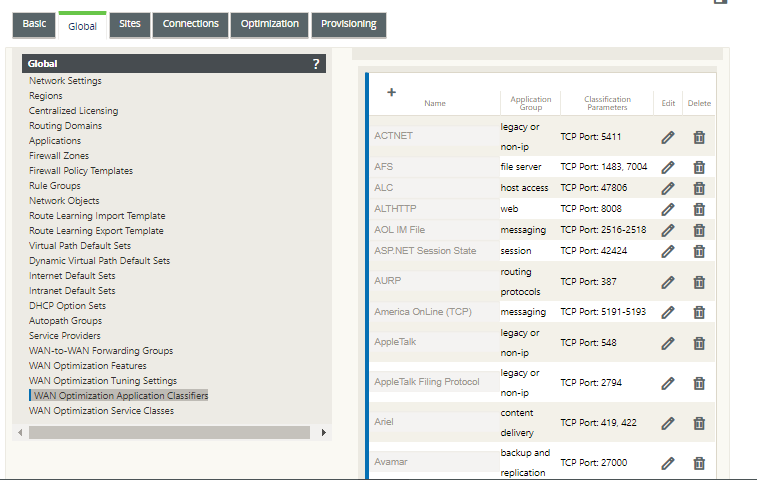
Ce tableau est également un formulaire de configuration. Vous pouvez utiliser ce formulaire pour configurer (modifier), supprimer et ajouter des Classificateurs d’applications afin de créer un jeu par défaut personnalisé. Le jeu de Classificateurs d’applications par défaut modifié et les paramètres individuels du Classificateur d’applications que vous configurez sont automatiquement appliqués comme valeurs par défaut à n’importe quel site de succursale inclus dans l’arborescence de la section Optimisation .
Remarque
Vous pouvez également personnaliser le jeu et les paramètres des Classificateurs d’applications pour chaque site de succursale spécifique. Pour obtenir des instructions, reportez-vous à la section Configuration de l’optimisation pour un site de succursale.
-
Pour configurer un Classificateur d’applications existant, cliquez sur Modifier (icône en forme de crayon), dans la colonne Modifier de cette entrée de classificateur.
Cela ouvre un écran contextuel Modifier les paramètres pour configurer le Classificateur d’applications sélectionné.
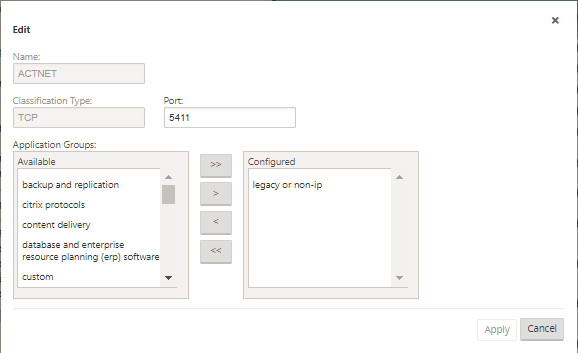
-
Dans le champ Port, entrez le numéro de port du Classificateur d’applications ou acceptez la valeur par défaut.
-
Ajoutez ou supprimez des groupes d’applications dans la liste Configuré, ou acceptez les valeurs par défaut.
-
Pour ajouter un groupe d’applications à la liste : sélectionnez-le dans la liste Groupes d’applicationsà gauche, puis cliquez sur la flèche Ajouter à droite (>) pour ajouter le groupe à la liste Configuréà droite. Pour ajouter tous les groupes d’applications à la liste à la fois, cliquez sur la double flèche de droite Ajouter tout (»).
-
Pour supprimer un groupe d’applications de la liste : sélectionnez-le dans la liste Configuréà droite, puis cliquez sur la flèche gauche Supprimer (<). Pour supprimer tous les groupes d’applications de la liste à la fois, cliquez sur la double flèche gauche Supprimer tous («).
-
-
Cliquez sur Appliquer.
Cela applique vos modifications au Classificateur d’applications et rejette l’écran Modifier la configuration.
-
(Facultatif) Personnalisez le jeu de Classificateurs d’applications par défaut.
Vous pouvez ajouter ou supprimer des Classificateurs d’applications pour personnaliser le jeu par défaut, comme suit :
- Pour supprimer un Classificateur d’applications de l’ensemble :
Cliquez sur l’icône de la corbeille dans la colonne Supprimer d’une entrée du Classificateur d’applications pour supprimer cette entrée du tableau.
-
Pour ajouter un classificateur d’applications à l’ensemble :
-
Cliquez sur + à droite de l’étiquette de succursale Classificateur d’applications .
Cette option affiche l’écran Ajouter une configuration.
-
Entrez le nom et le numéro de port du Classificateur d’applications dans les champs Nom et Port, respectivement.
-
Ajoutez ou supprimez des groupes d’applications dans la liste Configuré .
Pour ajouter un groupe d’applications à la liste : sélectionnez-le dans la liste Groupes d’applicationsà gauche, puis cliquez sur la flèche Ajouter à droite (>) pour ajouter le groupe à la liste Configuréà droite. Pour ajouter tous les groupes d’applications à la liste à la fois, cliquez sur la double flèche de droite Ajouter tout (»).
Pour supprimer un groupe d’applications de la liste : sélectionnez-le dans la liste Configuréà droite, puis cliquez sur la flèche gauche Supprimer (<). Pour supprimer tous les groupes d’applications de la liste à la fois, cliquez sur la double flèche gauche Supprimer tous («).
-
Cliquez sur Appliquer.
Cela ajoute le nouveau Classificateur d’applications à l’ensemble et rejette le formulaire Ajouter de configuration.
L’étape suivante consiste à configurer l’ensemble par défaut de classes de service d’optimisation WAN.
-
Partager
Partager
Dans cet article
This Preview product documentation is Cloud Software Group Confidential.
You agree to hold this documentation confidential pursuant to the terms of your Cloud Software Group Beta/Tech Preview Agreement.
The development, release and timing of any features or functionality described in the Preview documentation remains at our sole discretion and are subject to change without notice or consultation.
The documentation is for informational purposes only and is not a commitment, promise or legal obligation to deliver any material, code or functionality and should not be relied upon in making Cloud Software Group product purchase decisions.
If you do not agree, select I DO NOT AGREE to exit.